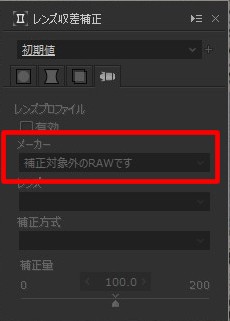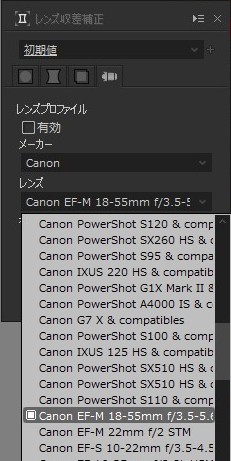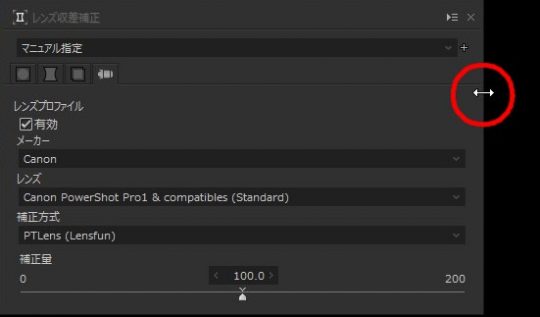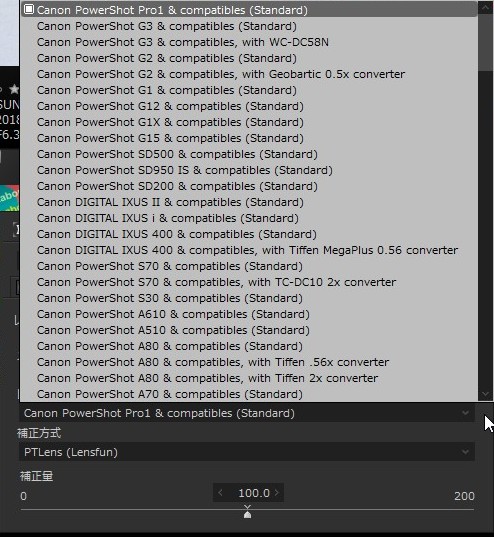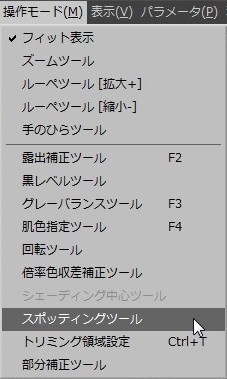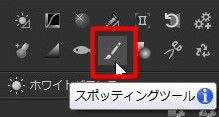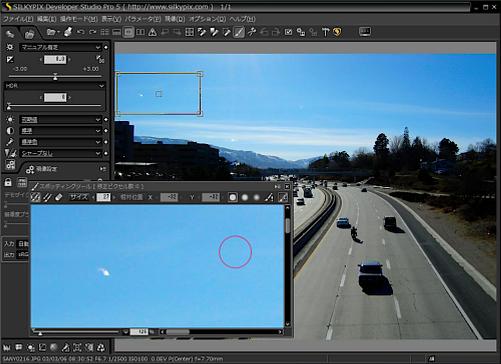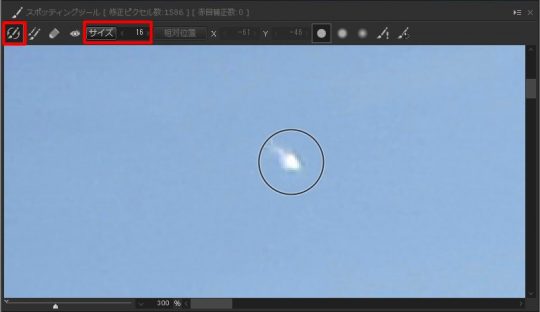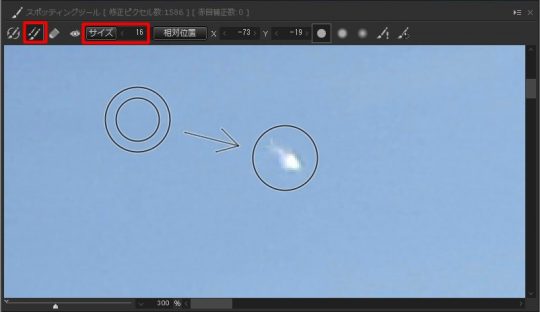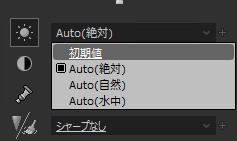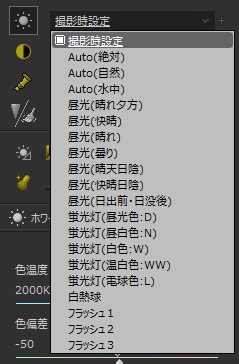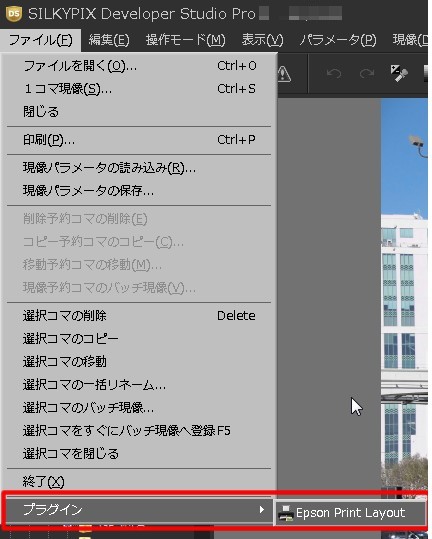質問:
画像に写りこんでいるもの (不要なものなど) を消すことはできますか?
回答:
SILKYPIXには、ゴミ取り機能として 「スポッティングツール」を搭載しております。
この「スポッティングツール」をご利用いただくことで不要なものを
消去することができます。
1.「調整」セクションに移動します。
「操作モード」メニューから「スポッティングツール」を選択します。
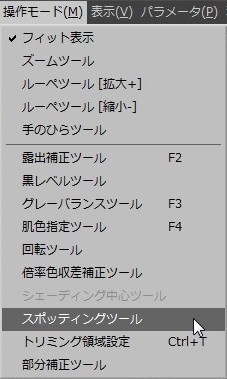
※アイコンからも起動できます。
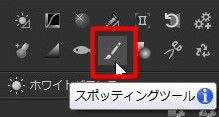
2.「スポッティングツール」ウィンドウが表示されます。
操作画面上にも、領域枠が表示されますので、修正箇所に領域枠を移動します。
「スポッティングツール」ウィンドウ内に円カーソルが表示されます。
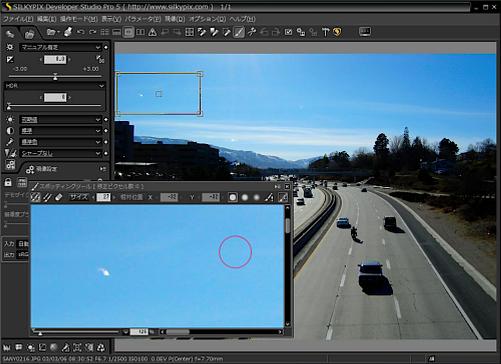
3.「スポッティングツール」には、2種類のゴミ消去方法が搭載されています。
必要に応じて、切り替えてご利用ください。
 自動消去
自動消去
写真に写り込んだイメージセンサーのゴミや不要なものをクリックするだけで
周辺のピクセル情報で補間し、自動的にゴミを消去します。
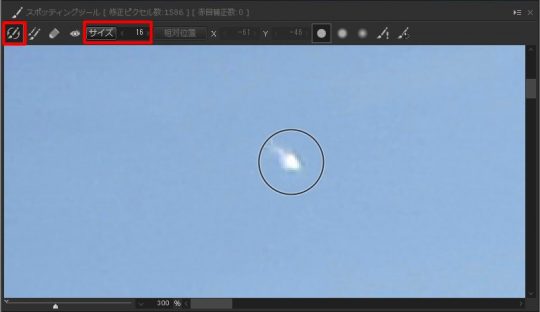
 コピー
コピー
指定された領域をゴミの上にコピーすることでゴミを隠します。
スタンプとして利用することで撮影時の不要物を消去する際にもご利用いただくことができます。
コピー元(二重丸)とコピー先(一重丸)の位置変更は、下記操作をおこなってください。
1)コピー元(二重丸)を正しい色の部分に配置します。
2)[Ctrl]キーを押しますと、コピー元(二重丸)の円カーソルが固定されます。
3)その状態でマウスを動かし、コピー先(一重丸)をゴミ部分にあわせます。
4)円カーソルの位置が決まりましたら、クリックすることにより、ゴミを隠します。
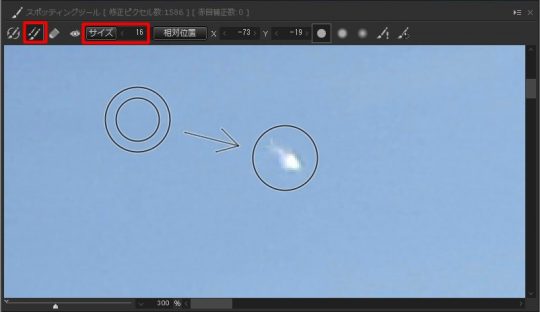
【変更前】

【変更後】

※スポッティングツールの詳細につきましては、ソフトウェアマニュアル
「4.17 スポッティングツール」をご参照ください。